4 Простых Способа Восстановить Данные с телефона Android
Сброс к заводским настройкам приведёт ли к удалению всех данных Android? Можно ли после сброса настроек восстановить данные? В большинстве случаев можно восстановить данные с телефона Android. Самый простой способ — это создать резервную копию либо из локальной резервной копии, либо из резервной копии Google диска. Вы даже можете восстановить данные Андроид после сброса без резервного копирования с помощью ПО, если удаленные данные не будут перезаписаны, но вероятность этого относительно невелика.
Если вы хотите узнать, как восстановить данные на телефоне Android, вот полное руководство для вас.
- Способ 1. Восстановление данных Андроид Бесплатно из локальной резервной копии
- Способ 2. Как восстановить данные с Гугл аккаунта
- Способ 3. Восстановление фото с помощью Google Photos
- Способ 4. Восстановление данных на Андроид без резервной копии через Tenorshare UltData for Android
Способ 1. Восстановление данных Андроид Бесплатно из локальной резервной копии
Как бесплатно восстановить данные с телефона Android после сброса настроек без компьютера? Большинство устройств Android имеют встроенную функцию резервного копирования. Если вы сделали резервную копию своего телефона перед сбросом заводских настроек с помощью этой функции, теперь вы можете легко восстановить потерянные данные из предыдущей резервной копии на свой телефон Android.
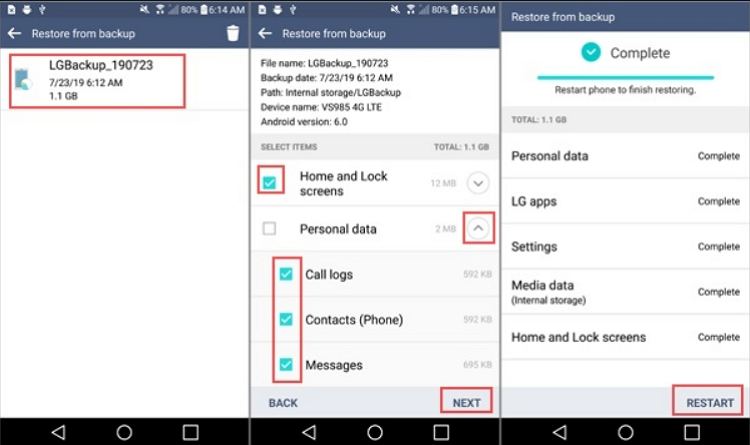
- Перейдите к Настройкам > Общие > Резервное копирование > Резервное копирование и Восстановление > Восстановление.
- Выберите резервную копию, которую вы хотите восстановить на своем телефоне.
- Выберите типы файлов и восстановите все данные на вашем телефоне Android.
Способ 2. Как восстановить данные с Гугл аккаунта
Если вы включили резервное копирование на Google Диск; после сброса заводских настроек вашего телефона он спросит, доступна ли у вас резервная копия Google и хотите ли вы восстановить ее при настройке устройства. Вы можете выбрать вариант восстановления резервной копии, чтобы вернуть все данные резервной копии на свой телефон.
Если вам не нужно восстанавливать все данные с Google Диска, вы также можете извлечь нужные данные, такие как контакты, сообщения, из резервной копии Google Диска. Для этого мы бы рекомендовали использовать программу под названием Tenorshare UltData for Android.

- Загрузите и установите UltData for Android на свой компьютер.
- Запустите программу и выберите «Восстановить данные с Google Диска».
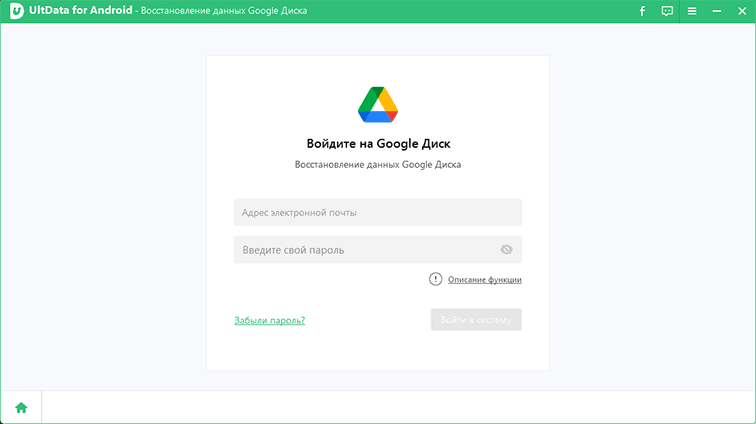
Войдите в учетную запись Google, в которой хранится ваша резервная копия.

После успешного входа в свою учетную запись выберите любые типы данных для восстановления, затем нажмите «Начать».
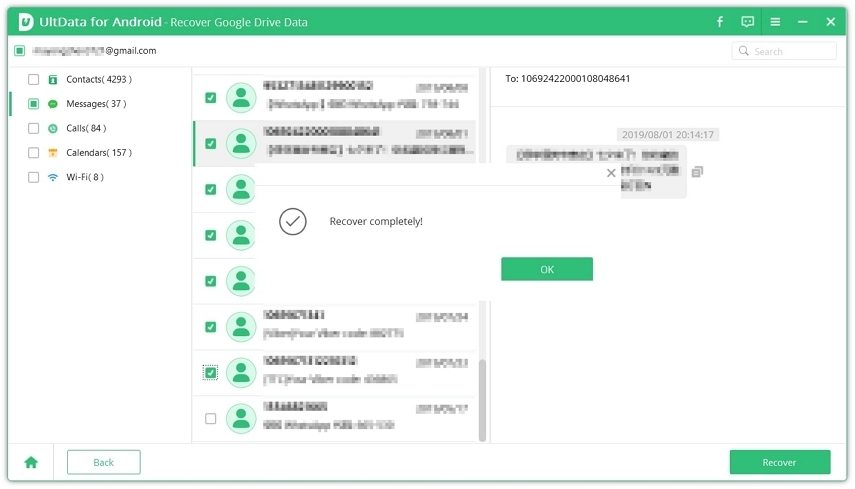
После сканирования все ваши резервные данные Google будут перечислены по категориям. Просмотрите и выберите нужные данные для восстановления.
Способ 3. Восстановление фото с помощью Google Photos
Если вы используете Google Фото, вы можете легко восстановить фото после сброса настроек Android с помощью Google фото. Выполните следующие действия, чтобы загрузить фото с Google Диска на свой телефон или планшет Android.
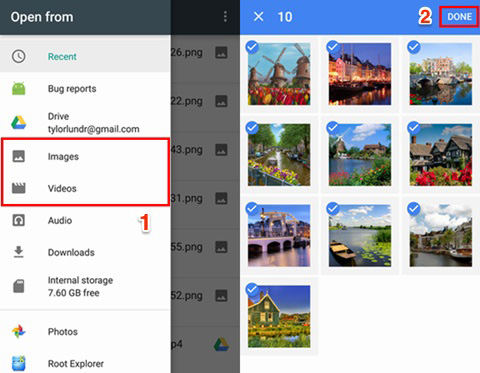
- Откройте приложение Google Фото на своем телефоне или планшете Android, запустите его.
- Выберите фото, которыке вы хотите загрузить, а затем выберите “Загрузить”.
Способ 4. Восстановление данных на Андроид без резервной копии через Tenorshare UltData for Android
Как вернуть все данные на Андроид после сброса настроек без резервного копирования? Поскольку ваши потерянные данные не перезаписываются новыми данными, у вас все еще есть шанс восстановить их. Все, что вам нужно, — это надежный и мощный инструмент для восстановления ваших данных Android. Здесь мы рекомендуем Tenorshare UltData for Android, который способен восстанавливать все типы файлов с телефонов и планшетов Android.

- Подключите свое Android-устройство к компьютеру с помощью USB-кабеля. Запустите программное обеспечение и выберите «Восстановить данны Android».

Следуйте экранным командам, чтобы включить отладку по USB на вашем телефоне или планшете Android.
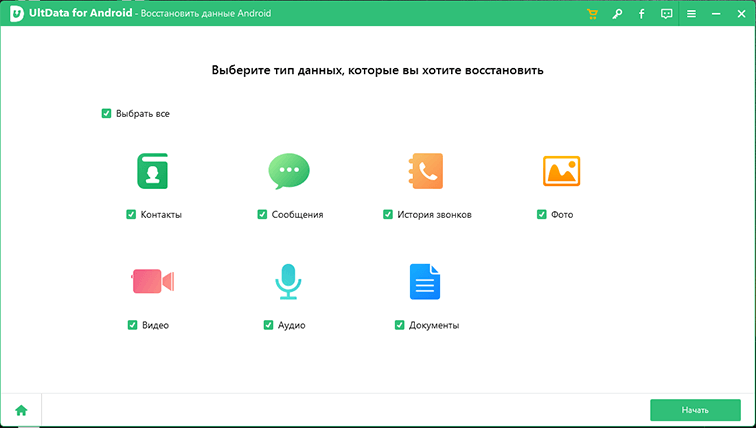
Выберите типы файлов, которые вы хотите восстановить, и программа отобразит все восстанавливаемые файлы после сканирования.

Наконец, просмотрите восстанавливаемые файлы и выберите нужные для восстановления.
Как мы уже говорили ранее, довольно легко восстановить данные с телефона Android после сброса настроек, если у вас есть правильный способ сделать это.
Заключение
Если вы случайно удалили нужные данные или нажали кнопку сброса настроек, не волнуйтесь, мы уже представили 4 разных способов, чтобы помочь вам восстановить удаленные данные с телефона Android. Но если вы не сделали резервные копии, мы рекомендуем эффективный способ Tenorshare UltData for Android для твосстановления данных андроид. Скачайте программу и протестируйте ее прямо сейчас.
Как восстановить данные телефона Android из Google Backup
По любой причине вы можете удалить свои данные или время от времени терять телефон. Там могут быть некоторые ценные фотографии, видео, контакты или некоторые другие файлы, которые вы хотите получить.
В этой ситуации, что вы можете сделать?
К счастью, это будет очень просто, если вы заранее сделали резервную копию своего телефона Android на Google Диске.
В этой статье мы представим вам конкретные способы бесплатного восстановления данных телефона Android из резервной копии Google.
Google One будет создан, чтобы заменить Google Drive в ближайшем будущем. Если у вас есть интересы, вы можете узнать больше об этом в Google.

Восстановление данных телефона Android из Google Backup
- Часть 1. Как сделать резервную копию телефона Android с Google Drive
- Часть 2. Как восстановить телефон Android из резервной копии Google
- Часть 3. Google Drive: альтернативы резервному копированию и восстановлению вашего телефона Android
ЧАСТЬ 1
Как сделать резервную копию телефона Android с Google Drive
Google Drive — это сервис, который может создавать резервные копии данных вашего телефона Android на онлайн-сервере Google. С помощью учетной записи Google вы можете создавать резервные копии данных телефона Android и восстанавливать резервную копию телефона из Google.
Ниже приведены инструкции по резервному копированию телефона Android с помощью диска Google.
Во-первых, вам необходимо подтвердить, что служба резервного копирования вашего телефона Android работает.
Шаг 1 Откройте «Настройки» на главном экране или в панели приложений на телефоне. Перейдите в «Резервное копирование и сброс». Затем выберите «Создать резервную копию моих данных».

Шаг 2 Установите для параметра «Резервное копирование данных» значение Вкл. Выберите «Назад», чтобы вернуться в «Резервное копирование и сброс». Убедитесь, что ваша учетная запись Google связана с резервной учетной записью. Установите для параметра «Автоматическое восстановление» значение «Вкл.», Чтобы восстановить настройки и данные при установке приложения.

Всего два простых шага, и вы можете легко сделать резервную копию вашего телефона Android. Это один из способов резервного копирования телефона Android в резервную копию Google. Чтобы узнать больше, просто зайдите на страницу: Как сделать резервную копию телефона с помощью Google.
Вы можете создавать резервные копии приложений, истории звонков, настроек устройства, контактов, календаря, SMS, фотографий и видео на Google Drive.
Как только вы потеряете свой телефон или по ошибке удалите некоторые данные, вы сможете бесплатно получить их из резервной копии Google.
Мы покажем вам конкретные способы мгновенного восстановления данных телефона Android.
ЧАСТЬ 2
Как восстановить телефон Android из резервной копии Google
Вы хотите выполнить резервное копирование определенных данных без резервного копирования других ненужных вещей?
Способ первый: Как восстановить резервную копию Google на телефон Android
Иногда вы можете время от времени удалять свои фотографии, контакты, видео или другие файлы, и вы хотите восстановить их на свой оригинальный телефон Android. Здесь мы покажем вам шаги.
Шаг 1 Включить WiFi соединение на вашем телефоне.

Шаг 2 Нажмите «Система»> «Google»> Выберите параметр, который вы хотите восстановить.
Шаг 3 Нажмите «Восстановить».
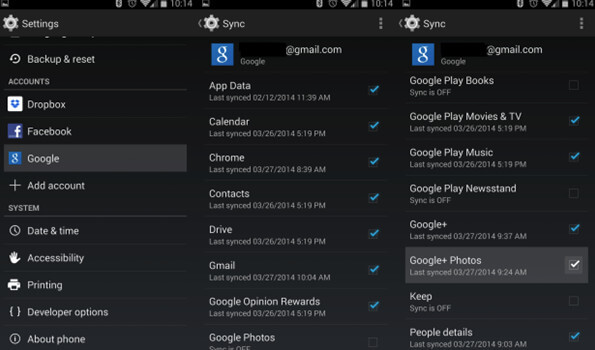
Таким образом, вы сможете восстановить все свои резервные данные из Google на ваш телефон.
Однако, если вы хотите восстановить данные, такие как данные приложения, контакты и т. Д., Вы найдете их немного по-другому.
Восстановление данных приложения из резервной копии Google
Шаг 1 Откройте приложение настроек вашего устройства.
Шаг 2 Нажмите «Система»> «Резервное копирование»> «Данные приложения».
Шаг 3 Включите «Автоматическое восстановление».
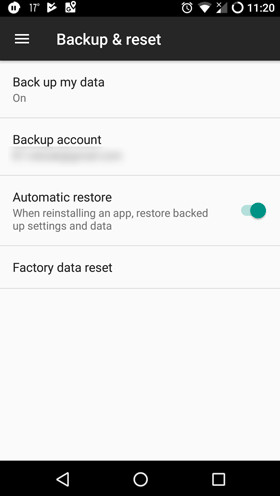
Восстановление контактов из резервной копии Google
Шаг 1 Выберите «Настройки» устройства.
Шаг 2 Выделите «Учетные записи».
Шаг 3 Выберите «Google», чтобы найти свой адрес Gmail, выберите его и убедитесь, что установлен флажок «Синхронизировать контакты».
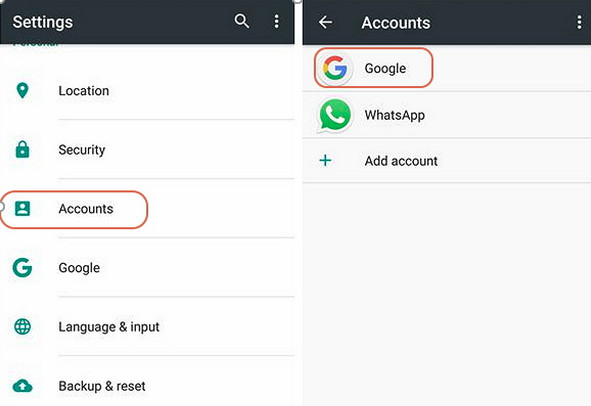
Способ второй: Как получить резервную копию Android на новый телефон через учетную запись Google
Купив новый телефон и не желая терять все свои данные, например фотографии или контакты, на старом телефоне, вы можете восстановить резервную копию Android на свой новый телефон через резервную копию Google Диска. Ниже инструкция.
Шаг 1 Включите соединение WiFi на вашем новом телефоне.

Шаг 2 Добавить аккаунт Google в ваш новый телефон.

Шаг 3 Выберите резервную копию, которую вы хотите восстановить, нажав на список резервных копий. Затем нажмите «Восстановить», чтобы синхронизировать резервную копию с диска Google на ваш новый телефон.
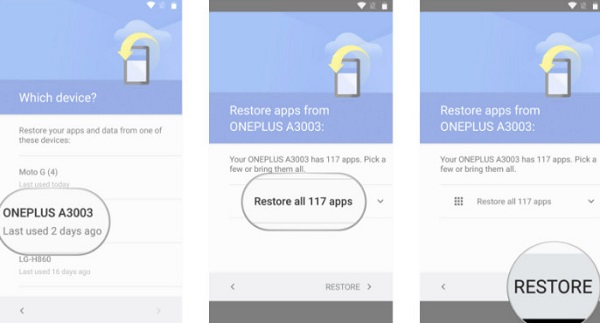
Вам нужно подождать несколько минут, когда Google восстановит данные на телефоне Android. После восстановления ваши данные на старом телефоне могут быть использованы на новом телефоне в обычном режиме.
Способ третий: Как извлечь резервную копию с Google Drive на ПК
Шаг 1 Откройте Google Диск в веб-браузере вашего компьютера. Перейдите на https://drive.google.com/. Войдите в свой аккаунт Google.
Шаг 2 Нажмите «Резервное копирование», чтобы выбрать файлы, которые вы хотите восстановить.
Шаг 3 Щелкните трехточечное изображение в правом верхнем углу страницы> «Загрузить», чтобы загрузить резервную копию Google на свой компьютер.
Здесь вы также можете просмотреть данные, сохраненные на вашем компьютере, непосредственно перед загрузкой.
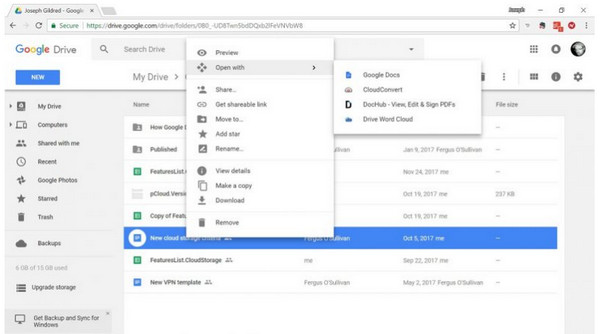
Google Drive позволяет одним из трех способов восстановить ваш телефон Android простым и удобным способом.
Тем не менее, Google Drive также имеет свои недостатки.
- 1. С помощью Google Диска вы можете просматривать только части резервных копий данных на вашем компьютере.
- 2. После восстановления файлов резервной копии текущие данные будут полностью заменены резервной копией, что будет несколько необоснованным.
- 3. Возможны угрозы безопасности, поскольку данные хранятся в облаке.
- 4. Google Drive предлагает только хранилище 15 ГБ. То есть, если вы хотите сэкономить больше места, вам, возможно, придется заплатить за это.
ЧАСТЬ 3
Google Drive альтернативы резервному копированию и восстановлению вашего телефона Android
Благодаря специальным настройкам телефона Android, вы можете выполнять резервное копирование частей данных Android на компьютер с помощью USB-кабеля.
Вам просто нужно подключить телефон Android к компьютеру, а затем открыть «Этот компьютер» и открыть папку вашего телефона. Файлы телефона Android могут быть перенесены на ваш компьютер напрямую.
Если вы хотите восстановить данные, просто подключите телефон к компьютеру и скопируйте файлы резервной копии.
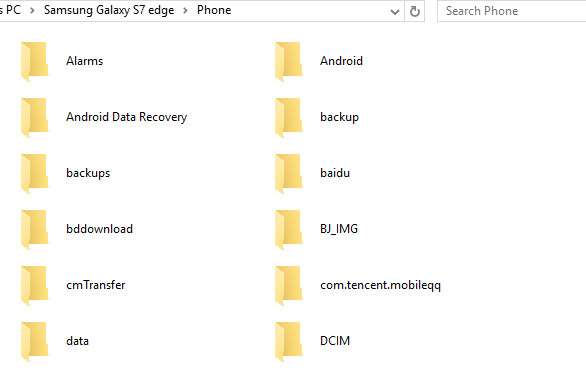
Однако с помощью этого метода можно копировать только музыку, фотографии и видео. Данные телефона, такие как контакт, сообщения и другие важные документы, не могут быть синхронизированы.
Итак, здесь мы покажем вам еще одну альтернативу Google Drive, Aiseesoft Резервное копирование и восстановление данных Android, чтобы помочь вам сделать резервную копию телефона Android и восстановить файлы полностью и тщательно.
Как профессиональное программное обеспечение для резервного копирования и восстановления, Aiseesoft Android Data Backup & Restore может создавать резервные копии и восстанавливать практически все типы файлов на вашем телефоне Android.
- 1. Он может создавать резервные копии 7 типов файлов одновременно, включая контакты, сообщения, журналы вызовов, галерею, видео, аудио и документы.
- 2. Зашифруйте резервную копию Android с помощью настроенного пароля, чтобы безопасно защитить ваши данные.
- 3. Резервное копирование данных на компьютер, а не в облако с неограниченным хранилищем.
- 4. Вместо покрытия текущих данных восстановленные данные будут объединены с существующими данными.
- 5. Вы можете просмотреть файлы резервной копии перед восстановлением и выбрать файл, который хотите восстановить.
Здесь мы покажем вам конкретные шаги.
Шаг 1 Запустите Android Data Backup & Restore, а затем выберите вариант «Android Data Backup & Restore».

Шаг 2 Подключите устройство Android к компьютеру с помощью USB-кабеля.
Шаг 3 Выберите «Резервное копирование данных устройства» или «Резервное копирование в один клик» для резервного копирования файлов Android.
Резервное копирование данных устройства означает, что вы можете выбрать тип данных для создания резервной копии, в то время как Резервное копирование в один клик позволяет создавать резервные копии всех данных за один раз без сбора определенных данных.

Шаг 4 Если вы хотите восстановить все ваши данные, вы можете вернуться в основной интерфейс и выбрать опцию «Восстановление одним щелчком». Если вы хотите выбрать определенные данные, вы можете нажать «Восстановить данные устройства» в соответствии с вашими потребностями.
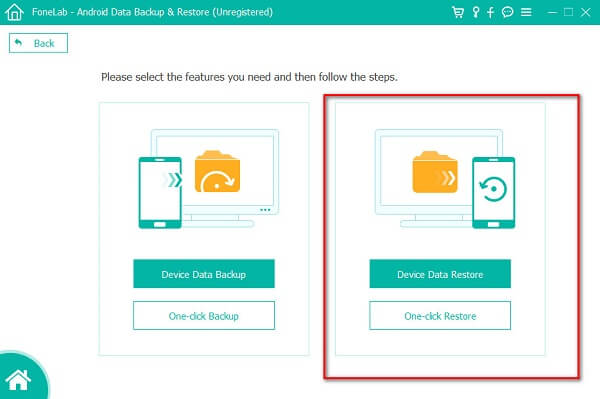
Шаг 5 Выберите подходящую резервную копию для восстановить контакты Android, сообщения, видео, аудио и т. д. в списке резервных копий.

В этой статье мы познакомили вас с методами восстановления телефона Android из резервной копии Google. С помощью этих методов вы можете легко восстановить данные телефона Android на исходный или новый телефон независимо от потери данных при удалении или переключении телефона. Если резервное копирование Google работает плохо для вас, вы также можете получить альтернативы созданию и восстановлению резервной копии с помощью USB-кабеля или сторонних приложений.
Вы их поняли? Пожалуйста, общие ниже.
Что вы думаете об этом посте.
Рейтинг: 4.8 / 5 (на основе голосов 89)
Источник https://www.tenorshare.ru/android-recovery/how-to-recover-data-android.html
Источник https://ru.aiseesoft.com/how-to/restore-android-from-google.html